Qhov wikiHow no qhia koj li cas los ua CD sib xyaw siv cov nkauj koj tau rub tawm hauv YouTube cov vis dis aus.
Kauj ruam
Ntu 1 ntawm 4: Tau YouTube Music Chaw Nyob
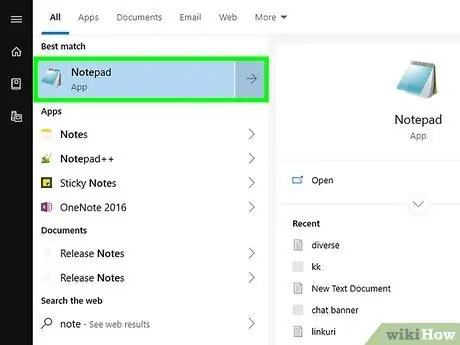
Kauj Ruam 1. Qhib cov ntawv kho qhov program hauv koj lub computer
Lub ntsiab lus kho qhov program ntawm Windows khoos phis tawj yog Notepad. Lub caij no, ntawm Mac, koj tuaj yeem siv TextEdit. Koj yuav tsum tau siv cov ntawv kho qhov program los sau cov chaw nyob ntawm cov yeeb yaj kiab uas nws cov nkauj koj xav rub tawm.
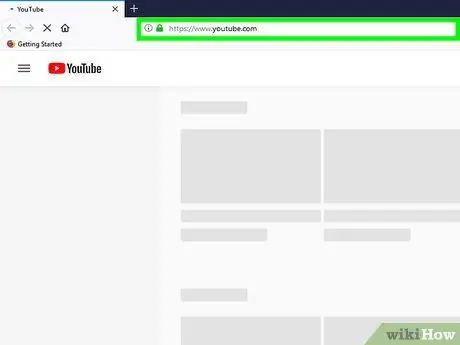
Kauj ruam 2. Qhib YouTube
Mus ntsib https://www.youtube.com/ los ntawm koj lub computer lub web browser. Tom qab ntawd, nplooj YouTube tseem ceeb yuav raug qhib.
Yog tias koj xav rub cov nkauj uas txwv rau cov neeg mloog ntau dua 18, koj yuav tsum tau kos npe rau hauv koj tus lej YouTube. Yog tsis yog, nyem qhov " SAWV DAWS "Nyob rau sab xis saum toj ntawm nplooj ntawv, tom qab ntawd nkag mus rau koj tus email chaw nyob thiab tus lej zais.
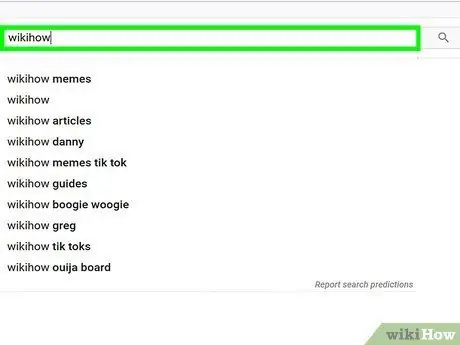
Kauj Ruam 3. Nrhiav cov vis dis aus uas xav tau
Nyem rau kab ntawv tshawb fawb, ntaus lub npe ntawm zaj nkauj koj xav rub tawm, thiab nyem Enter.
Koj tseem tuaj yeem sau lub npe ntawm tus kws kos duab/lossis lub npe nkauj yog tias zaj nkauj koj xav tau muaj lub npe nrov haum
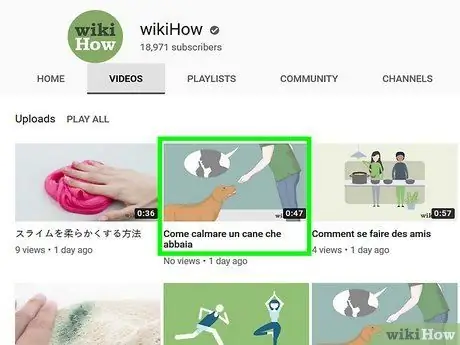
Kauj Ruam 4. Xaiv cov vis dis aus
Nyem qhov video nrog zaj nkauj koj xav rub tawm. Tom qab ntawd, daim vis dis aus yuav qhib.
Koj tsis tuaj yeem rub cov nkauj los ntawm cov vis dis aus tso los ntawm cov peev txheej ntseeg tau, zoo li Vevo. Yog tias daim vis dis aus tsis rub tawm, sim nrhiav lwm tus neeg siv tsim cov vis dis aus nrog zaj nkauj koj xav tau (piv txwv li lyric video)
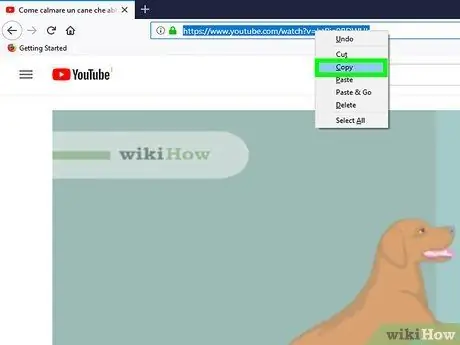
Kauj Ruam 5. Luam qhov chaw nyob video
Nyem cov vis dis aus qhov chaw nyob hauv qhov chaw nyob ntawm qhov kawg ntawm koj lub browser qhov rai, tom qab ntawd nyem Ctrl+C (Windows) lossis Command+C (Mac).

Kauj Ruam 6. Muab tshuaj txhuam qhov chaw nyob hauv kab ntawv kho kab lus
Qhib Notepad lossis TextEdit qhov rai thiab nyem rau ntawm nplooj ntawv, tom qab ntawd nyem Ctrl+V (Windows) lossis Command+V (Mac).
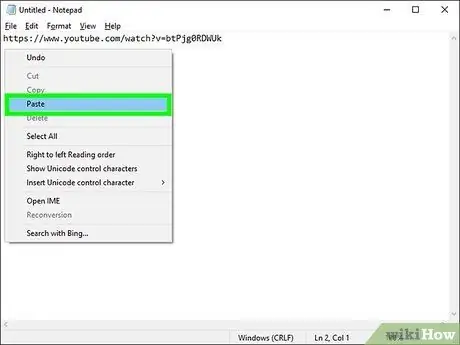
Kauj Ruam 7. Rov ua cov txheej txheem no rau lwm cov yeeb yaj kiab
Tom qab dhau qhov chaw nyob ntawm cov nkauj yeeb yaj kiab nrog tag nrho ntev li ntawm 80 feeb rau hauv cov ntawv sau, koj tuaj yeem pib rub tawm nkauj.
Ntu 2 ntawm 4: Rub YouTube Music
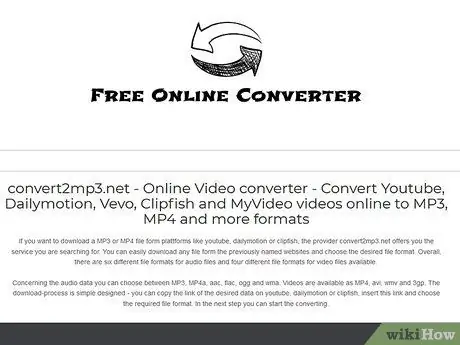
Kauj ruam 1. Qhib Convert2MP3
Mus rau https://convert2mp3.net/en/ hauv koj tus browser. Lub vev xaib no tso cai rau koj rub tawm MP3 suab ntaub ntawv ntawm xaiv cov vis dis aus YouTube.
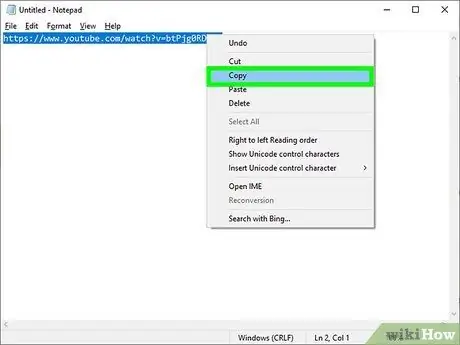
Kauj Ruam 2. Luam ib qho ntawm qhov chaw nyob los ntawm kab ntawv kho kab lus
Nyem thiab luag ntawm qhov chaw nyob kom pom nws, tom qab ntawd nias Ctrl+C (Windows) lossis Command+C (Mac).
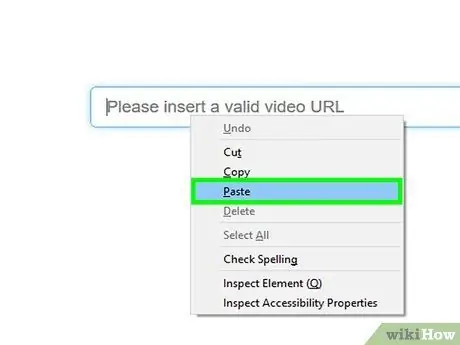
Kauj Ruam 3. Muab tshuaj txhuam qhov chaw nyob hauv kab lus "Insert video link"
Cov ntawv nyeem no yog nyob nruab nrab ntawm nplooj ntawv Hloov 2MP3. Nyem ib kab ntawv, tom qab ntawd nias Ctrl+V (Windows) lossis Command+V (Mac).
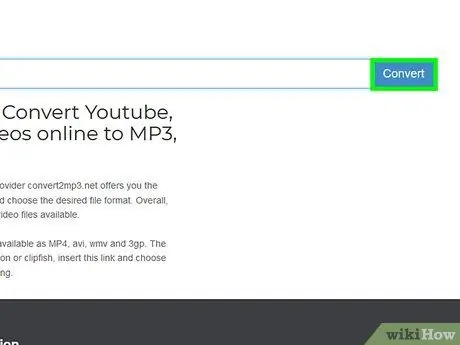
Kauj ruam 4. Nyem hloov
Nws yog khawm txiv kab ntxwv rau sab xis ntawm nplooj ntawv.
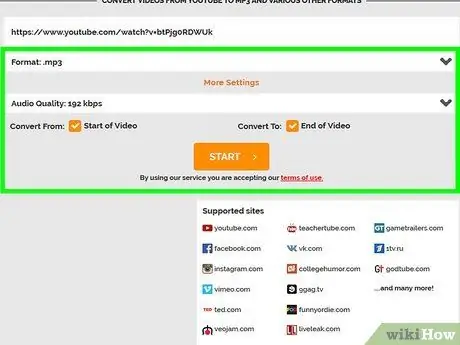
Kauj Ruam 5. Ntxiv cov ntaub ntawv suab paj nruag
Sau tus kws kos duab lub npe thiab lub npe nkauj hauv "tus kws kos duab" thiab "lub npe" teb.
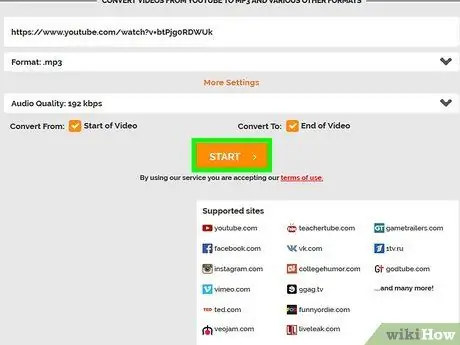
Kauj Ruam 6. Nyem Mus Ntxiv
Nws yog lub pob ntsuab nyob hauv qab ntawm nplooj ntawv.
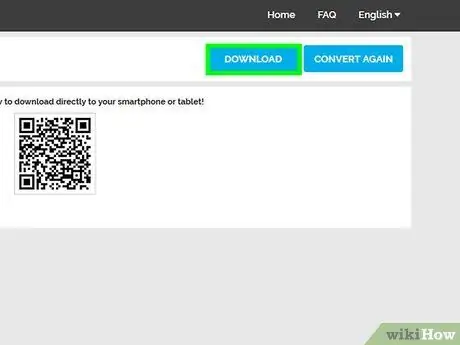
Kauj Ruam 7. Nyem Rub
Nws yog lub pob ntsuab nyob nruab nrab ntawm nplooj ntawv. Thaum nyem, zaj nkauj yuav rub tawm tam sim ntawd.
Hauv qee qhov browser, koj yuav tsum tau hais qhia qhov chaw khaws cov ntaub ntawv thiab nyem rau " Rub tawm ”, “ OK ", los yog" Txuag "Ua ntej cov ntaub ntawv raug rub tawm.
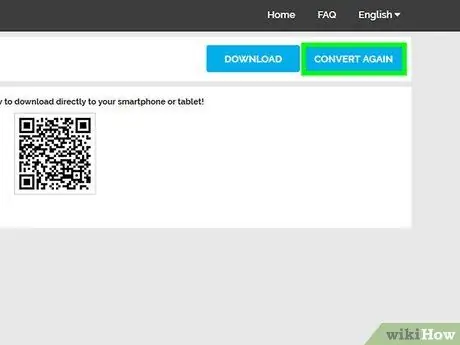
Kauj ruam 8. Nyem hloov ua lwm yam video
Nws yog lub pob dawb nyob ntawm sab xis ntawm nplooj ntawv. Tom qab ntawd, koj yuav raug coj rov qab mus rau nplooj ntawv hloov dua siab tshiab.
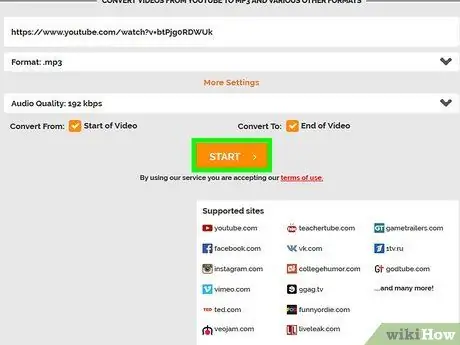
Kauj Ruam 9. Rov ua dua cov txheej txheem rub tawm nrog qhov chaw nyob tom ntej
Thaum koj tau rub tawm txhua zaj nkauj ntawm lawv qhov chaw nyob YouTube, koj tuaj yeem tsim cov CD sib xyaw siv iTunes lossis Windows Media Player.
Ntu 3 ntawm 4: Hlawv/Luam CDs Siv iTunes
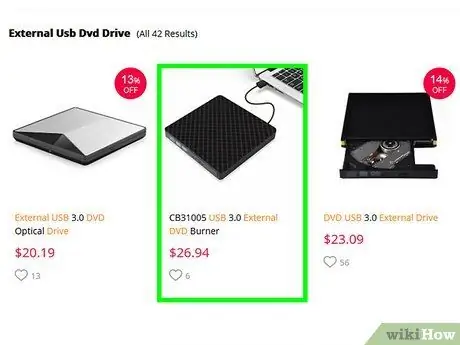
Kauj Ruam 1. Ntxig daim CD tso rau hauv lub computer
Siv lub khoos phis tawj built-in DVD tsav los ntxig rau CD.
- Yog tias koj lub khoos phis tawj tsis tuaj nrog lub tshuab DVD tsim, koj yuav tsum yuav USB USB tsav.
- Ntawm Mac khoos phis tawj, koj yuav xav tau yuav USB 3.0 rau USB-C adapter txhawm rau txuas USB USB tsav rau koj lub khoos phis tawj.
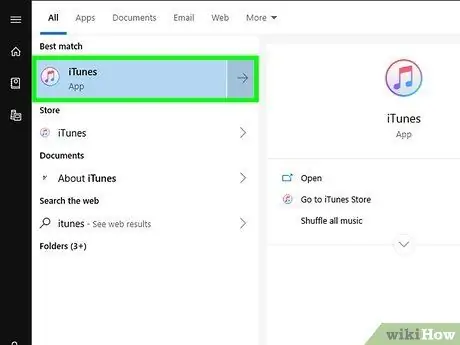
Kauj ruam 2. Qhib iTunes
Lub cim app no zoo li lub suab paj nruas sau rau ntawm keeb kwm dawb.
Yog tias tau hais kom hloov kho iTunes, nyem rau " Rub tawm iTunes "Hauv qhov hais kom ua qhov rai, tom qab ntawd rov pib kho lub computer tom qab iTunes tau hloov kho tas.
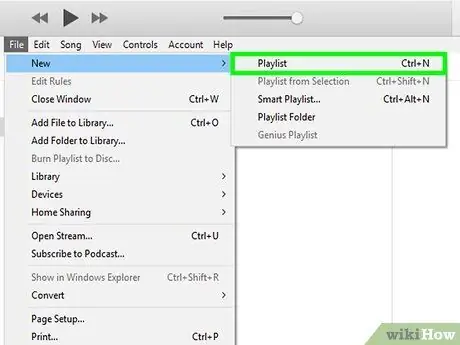
Kauj Ruam 3. Tsim cov npe tshiab
Nyem cov ntawv qhia zaub mov " Cov ntaub ntawv "Nyob rau sab saud sab laug ntawm qhov program program window (Windows) lossis screen (Mac), xaiv" Tshiab ", nyem" Playlists ", Tom qab ntawd ntaus lub npe ntawm cov npe thiab nyem Enter.
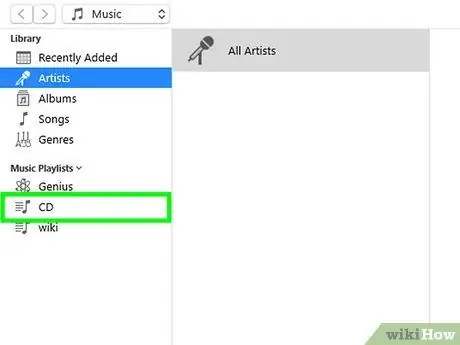
Kauj Ruam 4. Qhib cov playlist
Nyem rau playlist lub npe nyob hauv kab ntawv xaiv sab laug kom qhib nws. Lub qhov rai playlist yuav qhib tom qab ntawd.
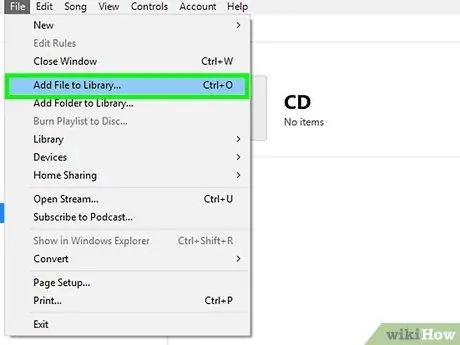
Kauj Ruam 5. Ntxiv nkauj rau playlist
Xaiv cov nkauj YouTube rub tawm hauv daim nplaub tshev, tom qab ntawd nyem thiab rub cov nkauj hauv cov playlist window.
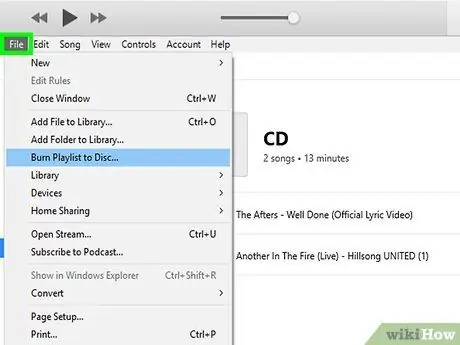
Kauj Ruam 6. Nyem Cov Ntaub Ntawv
Nws nyob rau sab saud sab laug ntawm qhov program program window (Windows) lossis screen (Mac).
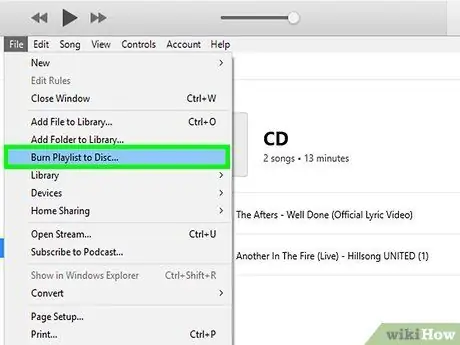
Kauj Ruam 7. Nyem Burn Playlist rau Disc
Qhov kev xaiv no yog nyob hauv cov ntawv qhia zaub mov nco-down " Cov ntaub ntawv " Thaum nyem, lub qhov rai tshiab yuav qhib.
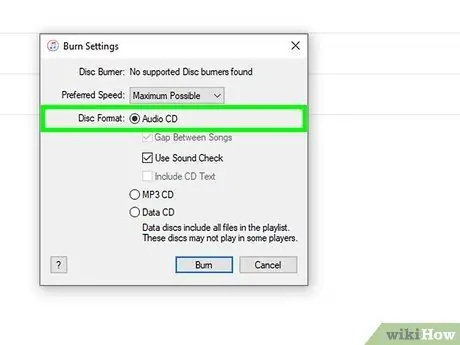
Kauj Ruam 8. Kos rau lub thawv "Audio CD"
Nws nyob nruab nrab ntawm lub qhov rais.
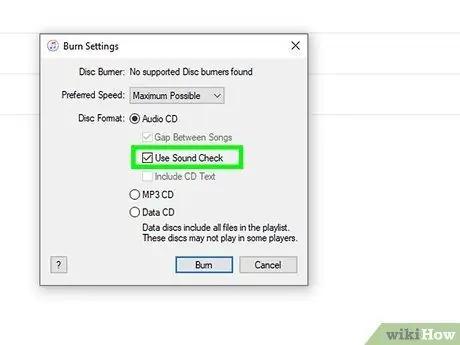
Kauj Ruam 9. Txheeb xyuas lub thawv "Siv Suab"
Nws nyob nruab nrab ntawm lub qhov rais. Nrog rau qhov kev xaiv no, txhua lub suab paj nruag yuav ua si hauv tib lub ntim ntau ntau/qib.
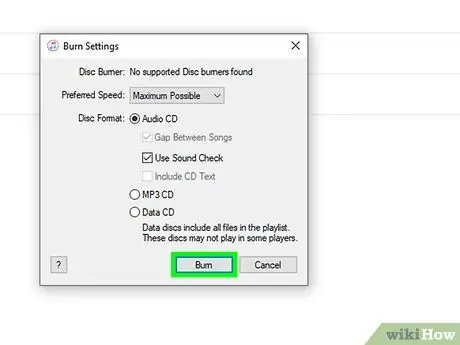
Kauj ruam 10. Nyem Burn
Nws nyob hauv qab ntawm lub qhov rais. Cov nkauj yuav muab theej rau CD tam sim ntawd. Tom qab cov txheej txheem theej/hlawv tiav, daim CD yuav raug tshem tawm ntawm tus tsav.
Ntu 4 ntawm 4: Hlawv/Luam CDs Siv Windows Media Player
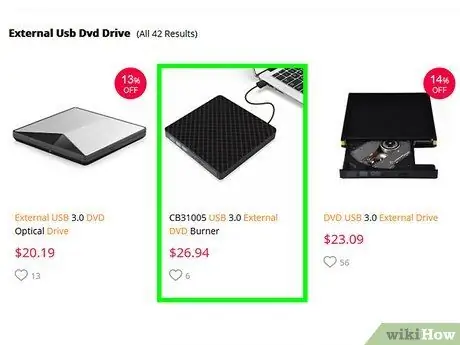
Kauj Ruam 1. Ntxig daim CD tso rau hauv lub computer
Siv lub khoos phis tawj built-in DVD tsav los ntxig rau CD.
Yog tias koj lub khoos phis tawj tsis tuaj nrog lub tshuab DVD tsim, koj yuav tsum yuav USB USB tsav
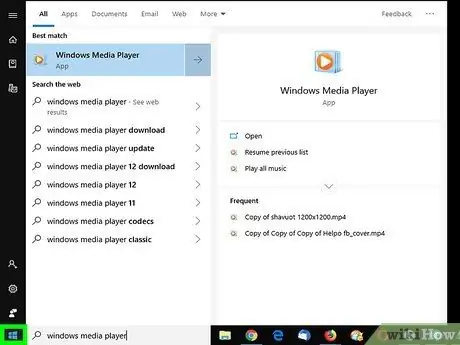
Kauj Ruam 2. Qhib Start menu

Nyem lub logo Windows nyob rau hauv kaum-sab laug ntawm qhov screen.
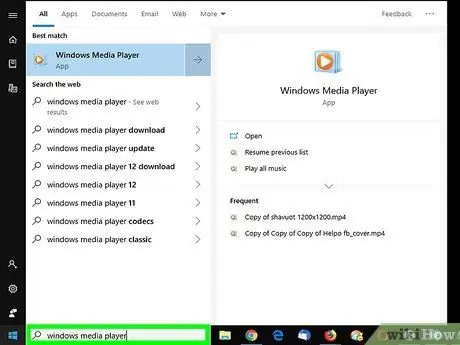
Kauj Ruam 3. Ntaus hauv windows media player
Lub khoos phis tawj yuav tshawb nrhiav tam sim rau Windows Media Player program.
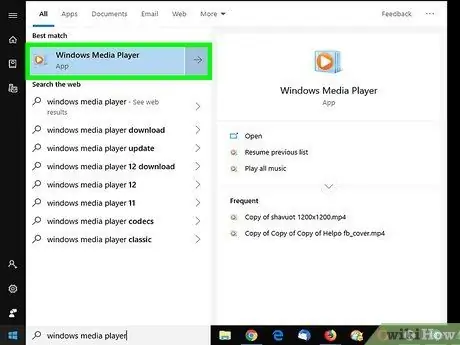
Kauj Ruam 4. Nyem Windows Media Player
Nws nyob rau sab saum toj ntawm Start window. Thaum nyem, lub Windows Media Player qhov rai yuav qhib.
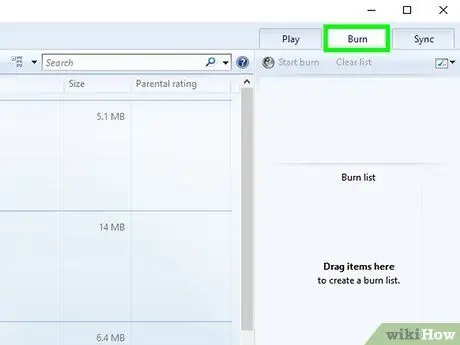
Kauj Ruam 5. Nyem rau Burn tab
Nws nyob rau sab xis-sab xis ntawm lub qhov rais.
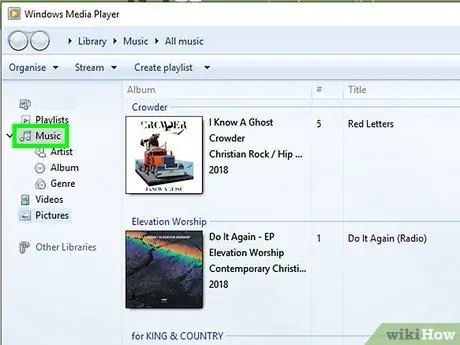
Kauj Ruam 6. Xaiv cov nkauj
Mus rau daim nplaub tshev uas muaj cov nkauj koj tau rub tawm los ntawm YouTube, tom qab ntawd tuav tus yuam sij Ctrl thaum nyem rau txhua zaj nkauj koj xav luam rau CD.
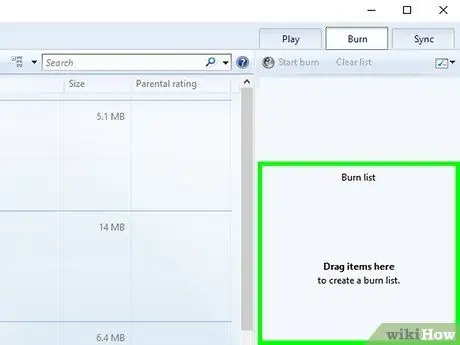
Kauj Ruam 7. Nyem thiab luag lub suab nkauj mus rau Burn tab
Nrog cov txheej txheem no, koj tuaj yeem "tso" suab paj nruag ncaj qha rau hauv " Hlawv " Tom qab ntawd, txhua txoj nkauj uas raug xaiv yuav muab tso rau hauv lub tab ntawd.
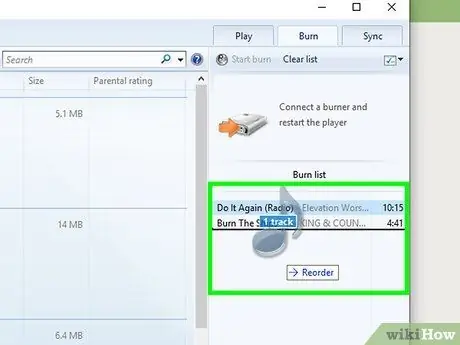
Kauj Ruam 8. Txhim kho lub suab nkauj yog tias tsim nyog
Nyem thiab luag zaj nkauj nce lossis nqis los hloov nws txoj haujlwm ntawm " Hlawv " Cov npe no yuav txiav txim qhov kev txiav txim uas cov nkauj hauv CD tau ua si.
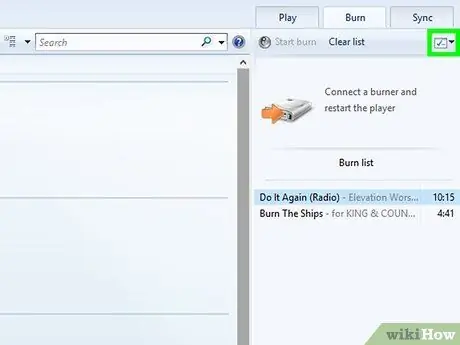
Kauj Ruam 9. Nyem rau “Options” khawm
Lub npov dawb no nrog tus cim kos yog nyob rau sab xis saum toj ntawm lub tab " Hlawv " Tom qab ntawd, cov ntawv qhia zaub mov nco-down yuav tshwm.
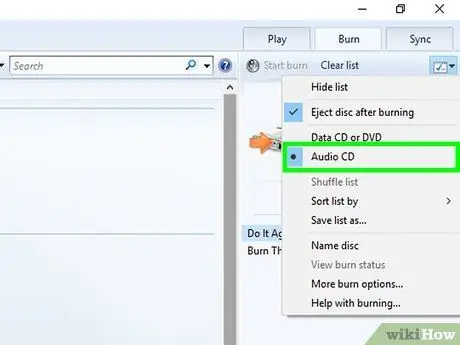
Kauj ruam 10. Nyem Audio CD
Nws nyob hauv nruab nrab ntawm cov ntawv qhia zaub mov nco-down. Nrog rau qhov kev xaiv no, CD yuav ua kom zoo dua rau kev ua suab.
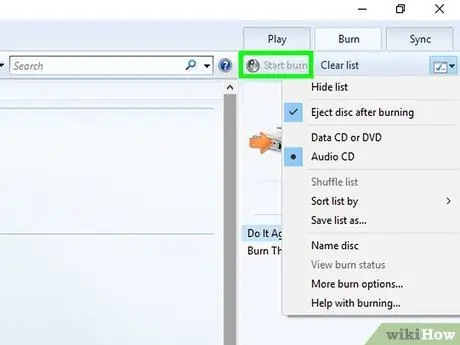
Kauj Ruam 11. Nyem Pib hlawv
Nws yog nyob rau sab saud sab laug ntawm " Hlawv " Cov ntsiab lus nkauj yuav tau theej/hlawv rau CD tam sim ntawd. Thaum cov txheej txheem tiav, koj tuaj yeem tshem daim CD los ntawm lub khoos phis tawj.







